我们今天要讲的医疗器械二维码(GS1 Datamatrix二维码),应用标识符后面的动态信息为生产日期、质量有效期、生产批号。其中应用标识符01和10后面的数据是客户在物品编码中心备案之后,由物品编码中心分配的商品条码数据和生产批号。用微信扫描制作出来的二维码就会出现“腾讯健康药箱”页面,这个页面中会显示商品的基本信息:商品名称、企业名称、规格、净含量。
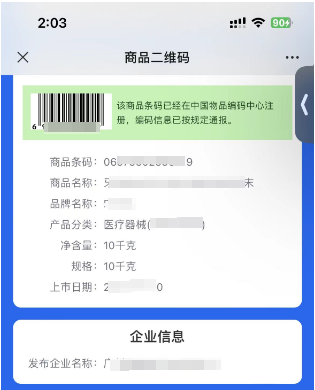
下面我们来说下中琅条码打印软件中是如何制作这样的医疗器械二维码的。一起来看看吧。
1. 打开中琅条码打印软件,根据打印机中的实际纸张设置纸张尺寸和布局,总宽度为62mm,高度为40mm的单排标签纸。
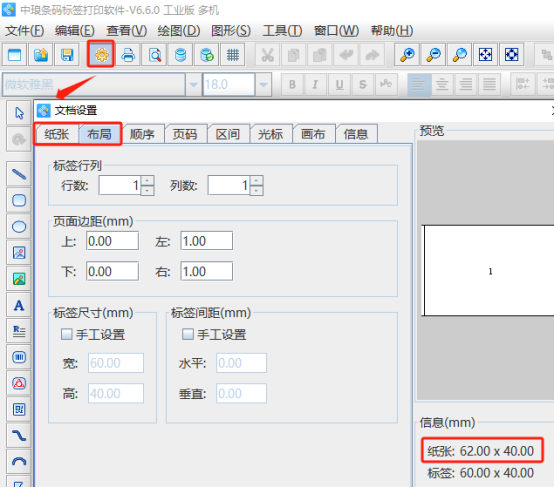
2. 制作医疗器械二维码 点击软件左侧的“绘制二维码”按钮,在白色画布上绘制一个二维码,双击绘制的二维码,在图形属性-数据源中点击数据对象下面的“编辑”按钮,在打开的窗口输入框中输入“019931009500035811202107172023071019071201”。
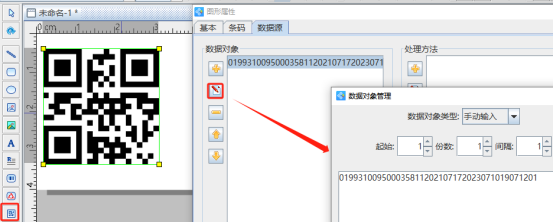
需要注意的是数据源中添加数据的时候,应用标识符01,11,17,10两侧是不加括号的。
切换到“条码”选项卡,设置条码类型为“Data Matrix”,Data Matrix格式设置为“UccEanGs1”,编码后面的“转义”不用勾选。
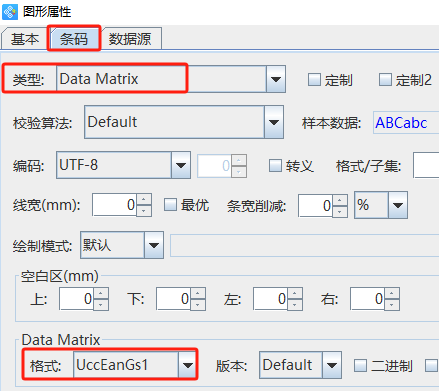
3. 二维码右侧的文本数据添加方法可以参考《如何批量制作电热水壶标签》,这里不再详述。
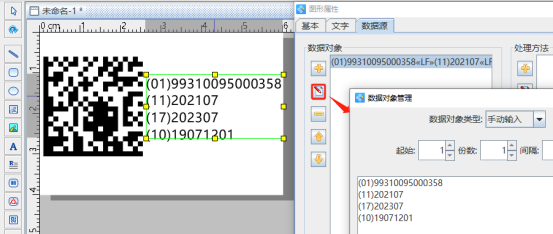
4. 制作完成之后,用微信扫描,扫描效果如下:
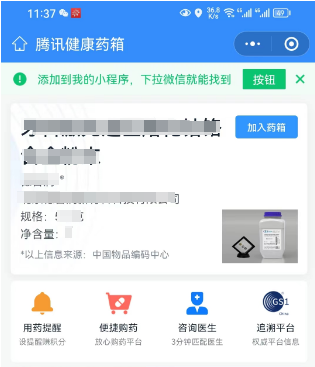
以上就是中琅条码打印软件中制作医疗器械二维码(GS1 Datamatrix二维码)的操作方法,本文中我们使用的是手动输入方法制作的固定不变二维码,还可以将二维码数据保存到TXT文本、Excel表或者是其他数据库中,将数据库导入到软件中进行批量制作。